Die Mitel One-Anwendung ist eine Collaboration-Anwendung der nächsten Generation, die erweiterte Kommunikationsfunktionen bietet und sich mit dem Anrufmanager Ihres Unternehmens (Cloud und On-Premise) integrieren lässt, um die Arbeitseffizienz zu erhöhen und die Kommunikation am Arbeitsplatz zu verbessern. Es bietet nahtlose Übergänge zwischen Sprach-, Video- und Chat-Funktionen für ein komplettes Zusammenarbeitserlebnis. Sie können die Einzelpersonen und Gruppen durch Anrufe und Chats finden und mit ihnen verbinden, mehrere Anrufe in Echtzeit annehmen und manövrieren, und an Videokonferenzen mit mehreren Parteien mit Ihren Kontakten von Ihrem PC und Mac-Geräten teilnehmen.
Um die Mitel One-Anwendung für die Benutzer in einem Kundenkonto zu aktivieren, muss der Mitel-Partner oder der Kontoadministrator die Mitel One-Integration zum Kundenkonto hinzufügen. Dazu müssen Sie die folgenden Schritte ausführen:
- Melden Sie sich bei der CloudLink Accounts-Konsole an.
- Fügen Sie die Mitel One-Integration zum Kundenkonto hinzu. Informationen zum Hinzufügen der Mitel One-Integration finden Sie unter Hinzufügen einer Integration zu einem Kundenkonto.
Nachdem Sie die Mitel One-Integration zum Kundenkonto hinzugefügt haben, wird Mitel Oneim Bedienfeld Integrationen aufgeführt.
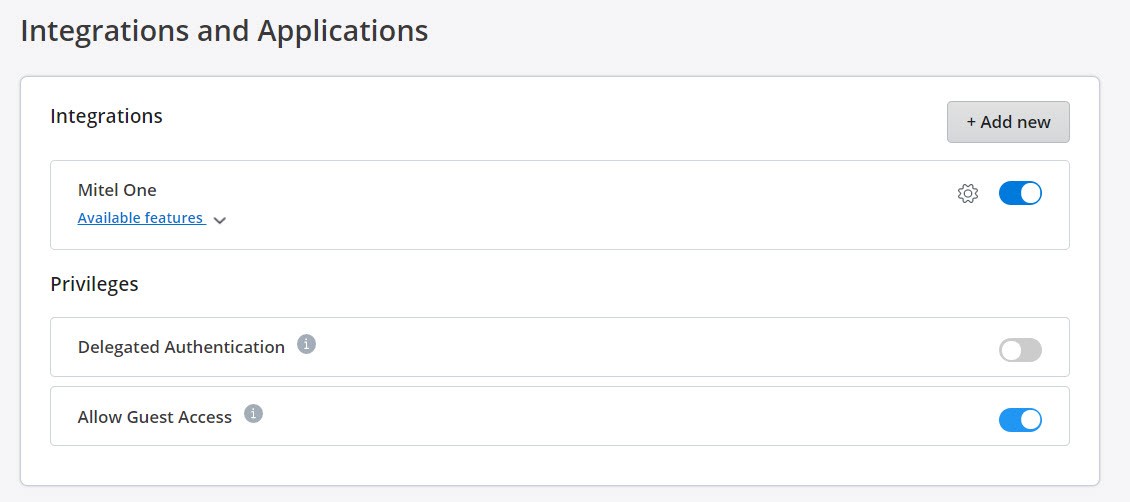
Verwalten der Mitel One-Funktionen
Nachdem Sie die Mitel One-Integration zu einem Kundenkonto hinzugefügt haben, können Sie die Mitel One-Funktionen für die Benutzer in diesem Kundenkonto verwalten.
- So aktivieren oder deaktivieren Sie, dass die Benutzer ihren Namen und ihren Avatar in der Mitel One-Anwendung ändern:
Standardmäßig können die Benutzer in einem Kundenkonto ihren Namen und ihren Avatar in der Mitel One-Anwendung ändern. So deaktivieren Sie diese Funktion:
- Klicken Sie auf das
 mit Mitel One verknüpfte Symbol. Die Seite Mitel One-Einstellungen wird geöffnet.
mit Mitel One verknüpfte Symbol. Die Seite Mitel One-Einstellungen wird geöffnet.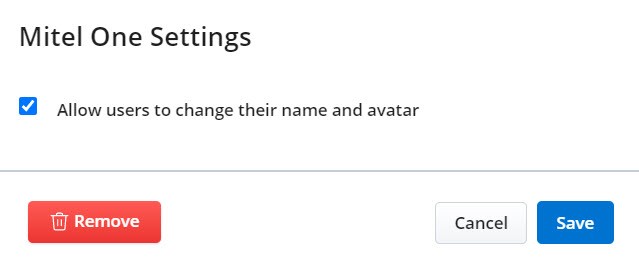
- Deaktivieren Sie das Kontrollkästchen Benutzern erlauben, ihren Namen und ihren Avatar zu ändern.
- Klicken Sie auf Speichern, um die Einstellungen zu speichern. Durch Klicken auf Abbrechen wird der Betrieb abgebrochen.
- Klicken Sie auf das
- So aktivieren oder deaktivieren Sie die Chat-Funktion in der Mitel One-Anwendung:
Die Chat-Funktion in der Mitel One-Webanwendung ermöglicht es Benutzern, sich über Meldungen in Echtzeit mit jedem anderen Mitel One-Kontakt oder jeder anderen Kontaktgruppe zu verbinden. So deaktivieren Sie diese Funktion:
- Unter Mitel One im Bedienfeld Integrationen, Klicken Sie auf die Dropdown-Liste Verfügbare Funktionen.
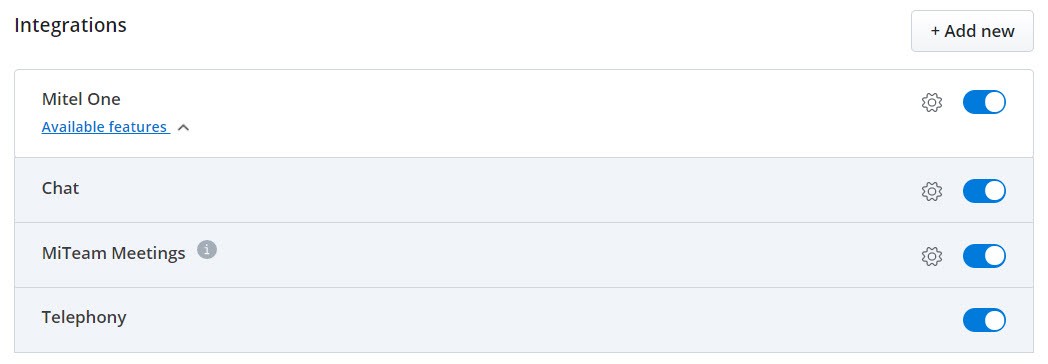
- Schieben Sie den Chat-Umschaltknopf nach links.Note:
- Das
 mit Chat verknüpfte Zahnradsymbol ermöglicht es Ihnen, die Funktionalität für die Benutzer im Kundenkonto zu aktivieren oder zu deaktivieren, um die in CloudLink-Anwendungen geteilten Chatmeldungen zu bearbeiten oder löschen. Weitere Informationen finden Sie unter Benutzern erlauben, Chatmeldungen in CloudLink-Anwendungen zu bearbeiten oder löschen.
mit Chat verknüpfte Zahnradsymbol ermöglicht es Ihnen, die Funktionalität für die Benutzer im Kundenkonto zu aktivieren oder zu deaktivieren, um die in CloudLink-Anwendungen geteilten Chatmeldungen zu bearbeiten oder löschen. Weitere Informationen finden Sie unter Benutzern erlauben, Chatmeldungen in CloudLink-Anwendungen zu bearbeiten oder löschen. - Die Chatintegration ist standardmäßig für alle Kundenkonten aktiviert und wird im Bedienfeld Integrationen angezeigt. Nach der Aktivierung der Mitel One-Integration, wird die Chat-Integration nicht mehr als eigenständige Integrationsoption im Bedienfeld Integrationen angezeigt. Es wird als Option in der mit Mitel Oneverknüpften Dropdown-Liste Verfügbare Funktionen angezeigt.
- Wenn die Mitel One-Integration zu einem mit CX-Integration Konto hinzugefügt ist, wird die Chat-Umschaltschaltfläche für den Mitel-Partner und den Kontoadministrator deaktiviert und kann nicht von ihnen bedient werden.
- Wenn die CX-Integration aus einem Konto mit sowohl Mitel One- als auch CX-Integrationen entfernt ist, wird die Chat-Umschaltschaltfläche unabhängig davon aktiviert, ob diese Schaltfläche vor dem Entfernen der CX-Integration aktiviert oder deaktiviert wurde.
- Das
- Unter Mitel One im Bedienfeld Integrationen, Klicken Sie auf die Dropdown-Liste Verfügbare Funktionen.
- So aktivieren oder deaktivieren Sie MiTeam Meetings in der Mitel One-Anwendung:
Standardmäßig ist die MiTeam-Meetings-Funktion aktiviert. So deaktivieren Sie diese Funktion:
- Klicken Sie unter der Mitel One-Integration auf die Dropdown-Liste Verfügbare Funktionen.
- Schieben Sie die Umschaltfläche MiTeam-Meetings nach links.Note:
- Das
 mit MiTeam Meetings verknüpfte Zahnradsymbol ermöglicht es Ihnen, die Funktionalität für die Benutzer im Kundenkonto zu aktivieren oder zu deaktivieren, um beim Planen eines Meetings anzugeben, ob das Wartezimmer den Gästen, die über die MiTeam Meetings-Anwendung an dem Meeting teilnehmen möchten, zur Verfügung steht. Informationen zum Verwalten der MiTeam-Meetings-Funktion finden Sie unter, Benutzern erlauben, Wartezimmer in MiTeam-Meetings zu verwalten.
mit MiTeam Meetings verknüpfte Zahnradsymbol ermöglicht es Ihnen, die Funktionalität für die Benutzer im Kundenkonto zu aktivieren oder zu deaktivieren, um beim Planen eines Meetings anzugeben, ob das Wartezimmer den Gästen, die über die MiTeam Meetings-Anwendung an dem Meeting teilnehmen möchten, zur Verfügung steht. Informationen zum Verwalten der MiTeam-Meetings-Funktion finden Sie unter, Benutzern erlauben, Wartezimmer in MiTeam-Meetings zu verwalten. - Wenn Sie die MiTeam Meetings-Integration bereits aktiviert haben, wird die MiTeam Meetings-Integration nach der Aktivierung der Mitel One-Integration nicht mehr als eigenständige Integrationsoption im BedienfeldIntegrationen angezeigt. Es wird als Funktion in der mit Mitel One verknüpften Dropdown-Liste Verfügbare Funktionen angezeigt.
- Das
- So aktivieren oder deaktivieren Sie die Telefonie-Funktion in der Mitel One-Anwendung:
Standardmäßig ist die Telefonie-Funktion aktiviert. So deaktivieren Sie diese Funktion:
- Klicken Sie unter Mitel One-Integration auf die Dropdown-Liste Verfügbare Funktionen.
- Schieben Sie die Umschaltknopf Telefonie nach links.Note:
- Wenn die Mitel One-Integration zu einem Konto bereits mit CX-Integration hinzugefügt ist, wird die Telefonie-Umschaltknopf unter der Mitel One-Integration für den Mitel-Partner und den Kontoadministrator deaktiviert und kann von ihnen nicht bedient werden.
- Wenn die CX-Integration aus einem Konto mit sowohl Mitel One- als auch CX-Integrationen entfernt ist, wird der Umschaltknopf Telefonie-Funktion aktiviert, unabhängig davon, ob dieser Knopf vor dem Entfernen der CX-Integration aktiviert oder deaktiviert wurde.
Entfernen der Mitel One-Integration
Um die Mitel One-Integration für einen Benutzer in einem Kundenkonto zu entfernen, führen Sie einen der folgenden Schritte aus:
- Aus dem Dialogfeld Mitel One-Einstellungen:
- Klicken Sie auf das
 mit Mitel One verknüpfte Symbol. Die Seite Mitel One-Einstellungen wird geöffnet.
mit Mitel One verknüpfte Symbol. Die Seite Mitel One-Einstellungen wird geöffnet. - Klicken Sie auf Entfernen, um die Mitel One-Integration zu entfernen.
- Klicken Sie auf das
- Aus dem Bedienfeld Integrationen:
Schieben Sie den mit Mitel One verknüpften Umschaltknopf nach links. Weitere Informationen zum Entfernen einer Integration aus einem Kundenkonto finden Sie unter Entfernen einer Integration aus einem Kundenkonto.